Differenze tra le versioni di "Ripristino da Acronis Recovery ISO"
| Riga 23: | Riga 23: | ||
Con Acronis True Image, è possibile ripristinare un backup completo del dispositivo su un altro | Con Acronis True Image, è possibile ripristinare un backup completo del dispositivo su un altro | ||
| − | dispositivo avviandolo direttamente da Acronis che si connetterà all'account Acronis Backup per recuperare il backup. <br> | + | dispositivo avviandolo direttamente da ''Acronis'' che si connetterà all'account Acronis Backup per recuperare il backup. <br> |
Per questo devi scaricare Acronis iso avviabile come indicato di seguito: <br> | Per questo devi scaricare Acronis iso avviabile come indicato di seguito: <br> | ||
Versione delle 12:33, 12 nov 2019
Introduzione
Come ripristinare un backup completo su un nuovo dispositivo con la soluzione Acronis true image 2019
Avvio della soluzione Acronis true image
Con Acronis True Image, è possibile ripristinare un backup completo del dispositivo su un altro
dispositivo avviandolo direttamente da Acronis che si connetterà all'account Acronis Backup per recuperare il backup.
Per questo devi scaricare Acronis iso avviabile come indicato di seguito:
https://fr-wiki.ikoula.com/fr/Récupérer_l%27ISO_de_restauration
Quindi avviare il nuovo dispositivo eseguendo l'avvio sull'iso e avviare "Rescue Media".
Se la configurazione di rete non è già stata eseguita, è possibile farlo facendo clic su "configure network", altrimenti fare clic su "Manage this machine locally".
Nella schermata successiva fai clic su "Ripristina" per avviare il processo di ripristino.
Nella schermata successiva fai clic su "Richiesto" per selezionare i dati da ripristinare.
Nel menu "Cloud Storage" fai clic su "Log with credentials"
e inserisci le informazioni del tuo account Acronis Backup, una volta visualizzato l'account fai clic su "OK" in fondo.
La seguente schermata mostra l'elenco dei dispositivi nel tuo account e i backup associati, in questo elenco seleziona il backup ripristinato.
(fai attenzione, l'elenco mostra tutto il backup, la macchina completa, i file / le cartelle o l'unità / partizione)
Quindi nella sezione "backup contents" selezionare "Disks" e selezionare i diversi dischi che si desidera ripristinare.
La schermata successiva riassume il ripristino, fare clic su OK per iniziare
L'attività inizia, è necessario attendere fino alla fine del ripristino e quindi è possibile avviare il nuovo dispositivo ripristinato
Conclusione
Un breve riassunto di ciò che è stato appena fatto.
Questo articolo ti è stato utile ?
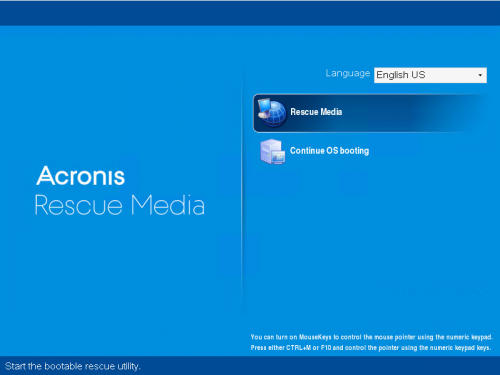

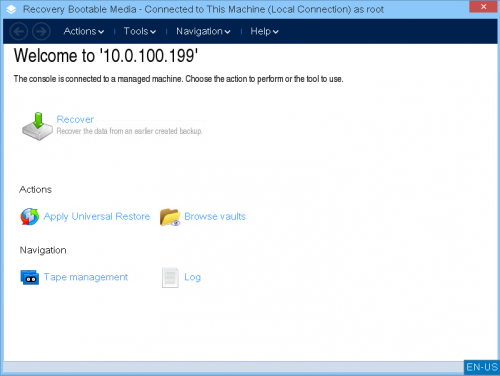
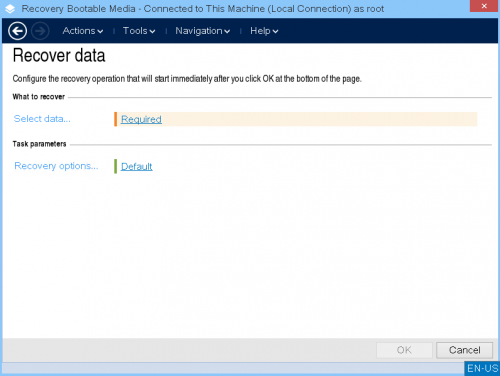
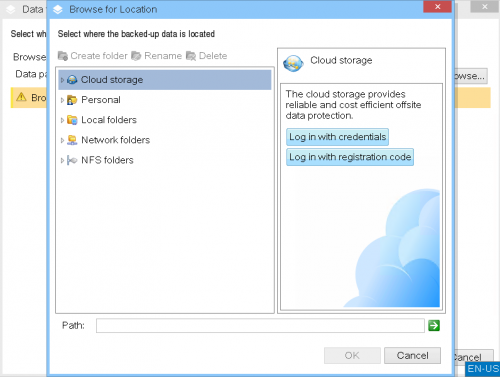
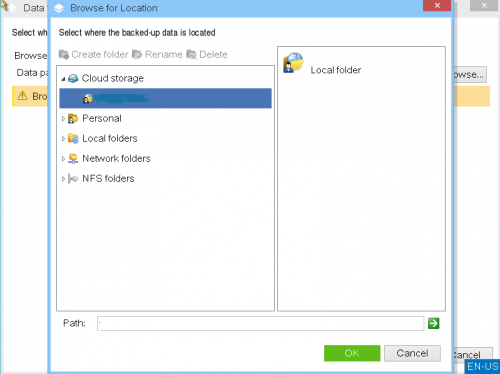
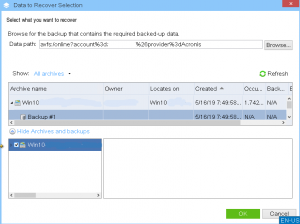
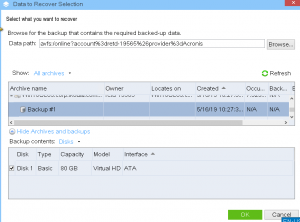

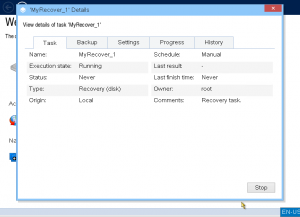
Attivare l'aggiornamento automatico dei commenti